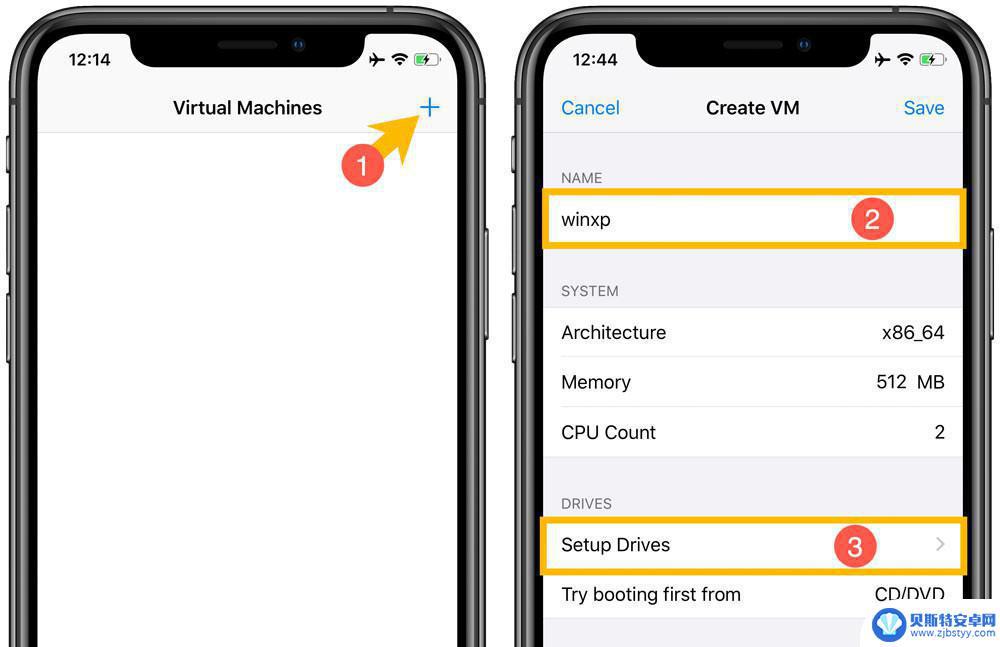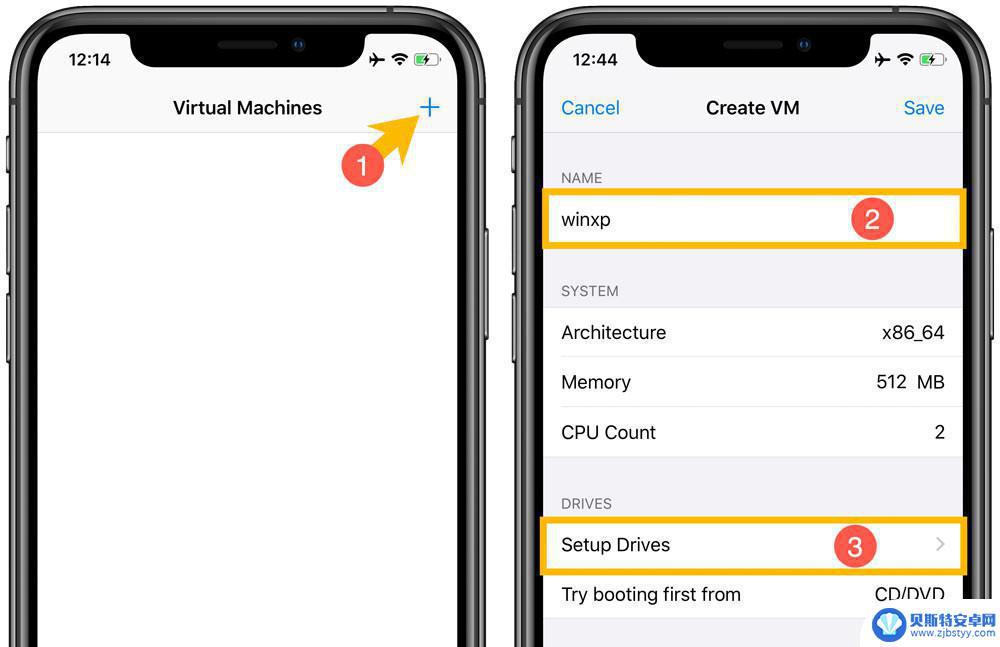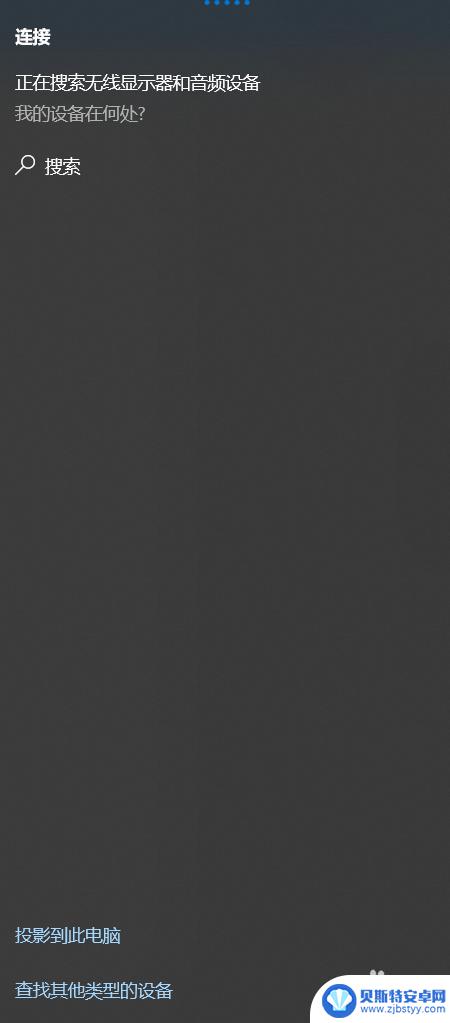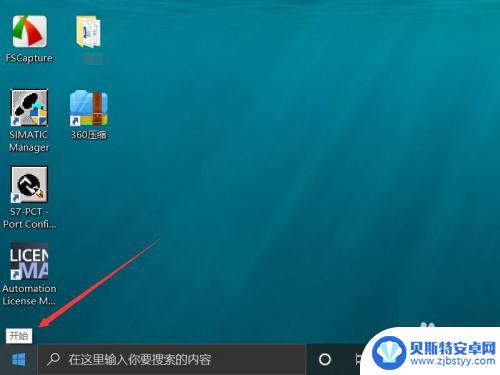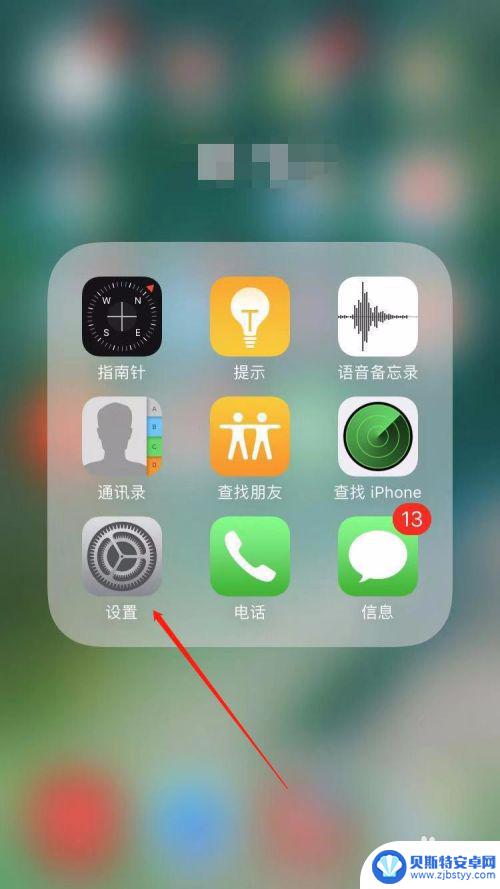苹果手机如何下载windows系统 在 iPhone 上模拟 Windows 操作系统
随着科技的不断发展,越来越多的人开始尝试在iPhone上模拟Windows操作系统,虽然苹果手机本身并不支持Windows系统,但是通过一些技巧和工具,用户可以在iPhone上体验类似Windows的操作界面和功能。本文将介绍如何在苹果手机上下载Windows系统,并实现在iPhone上模拟Windows操作系统的步骤和方法。愿意尝试新鲜科技的朋友们不妨跟随本文一起探索这一有趣的技术领域。
在 iPhone 上模拟 Windows 操作系统
使用前建议设备留出 5 GB 以上的储存空间,兼容 iOS 11 之后的系统,下面就来看看如何使用。
准备工作:
自行下载 ISO 格式的 Windows 系统镜像,并导入到 iPhone 自带的“文件”App 内;
点击下载虚拟机安装包,然后签名安装到自己的设备上。签名安装教程: IPA 签名教程
使用步骤:
打开 UTM 点击右上角 +,填写虚拟机名称、内存,CPU 根据自己需求调整。然后点击「Setup Drives」,再点击右上角「+」,选择「Path」。
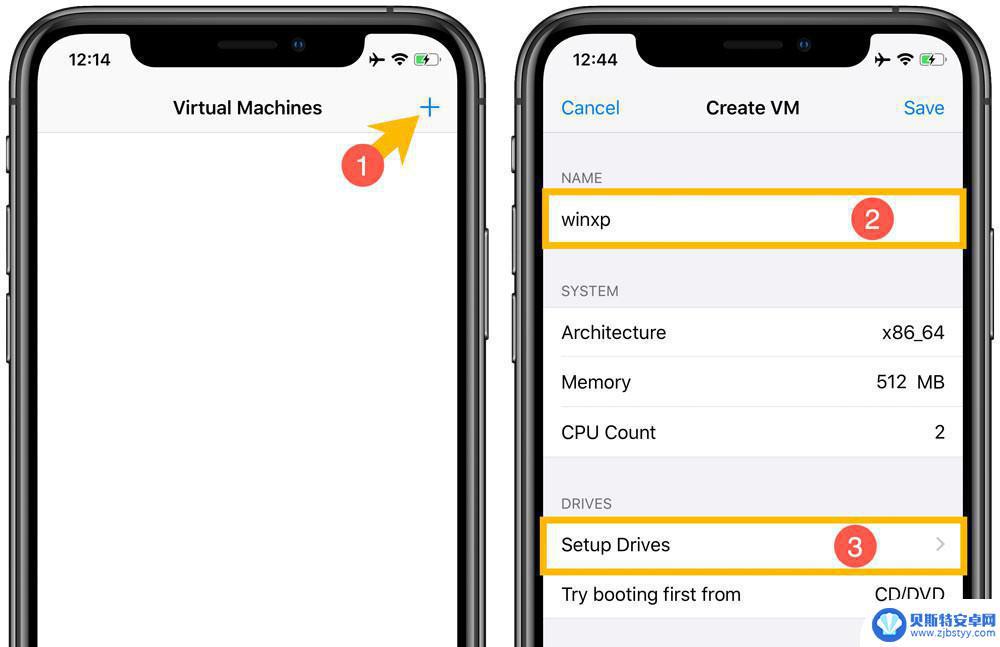
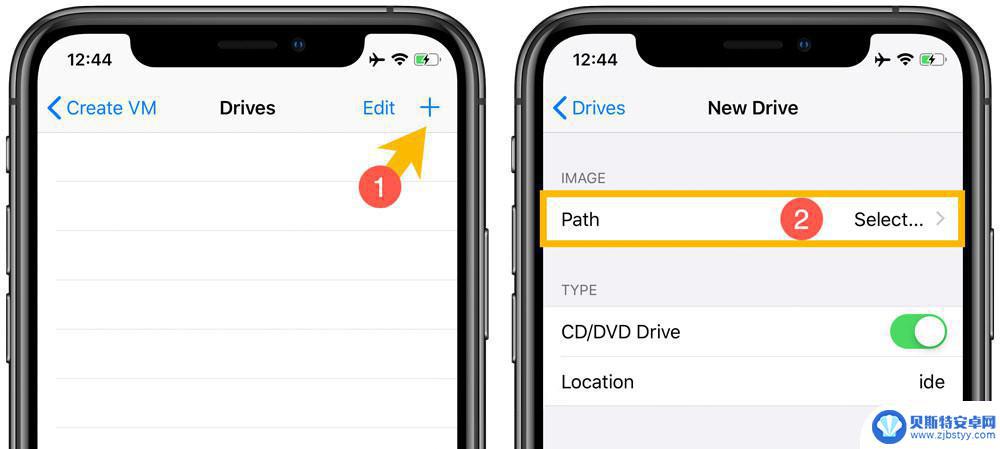
然后点击右上角「+」,选择「Path」。再次点击右上角「+」,选择「Impore」,选择镜像文件。
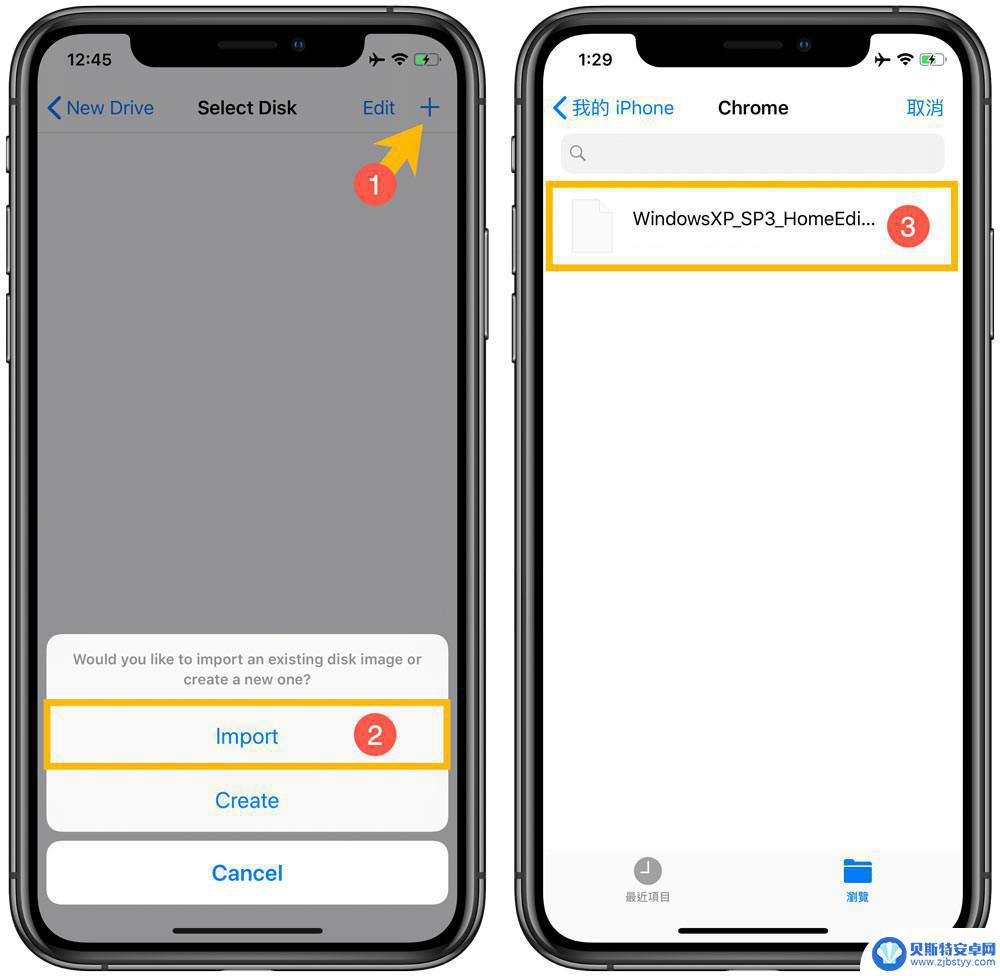
再点击右上角「+」,选择「Create」,填写名字和内存大小,点击右上角「Save」保存。
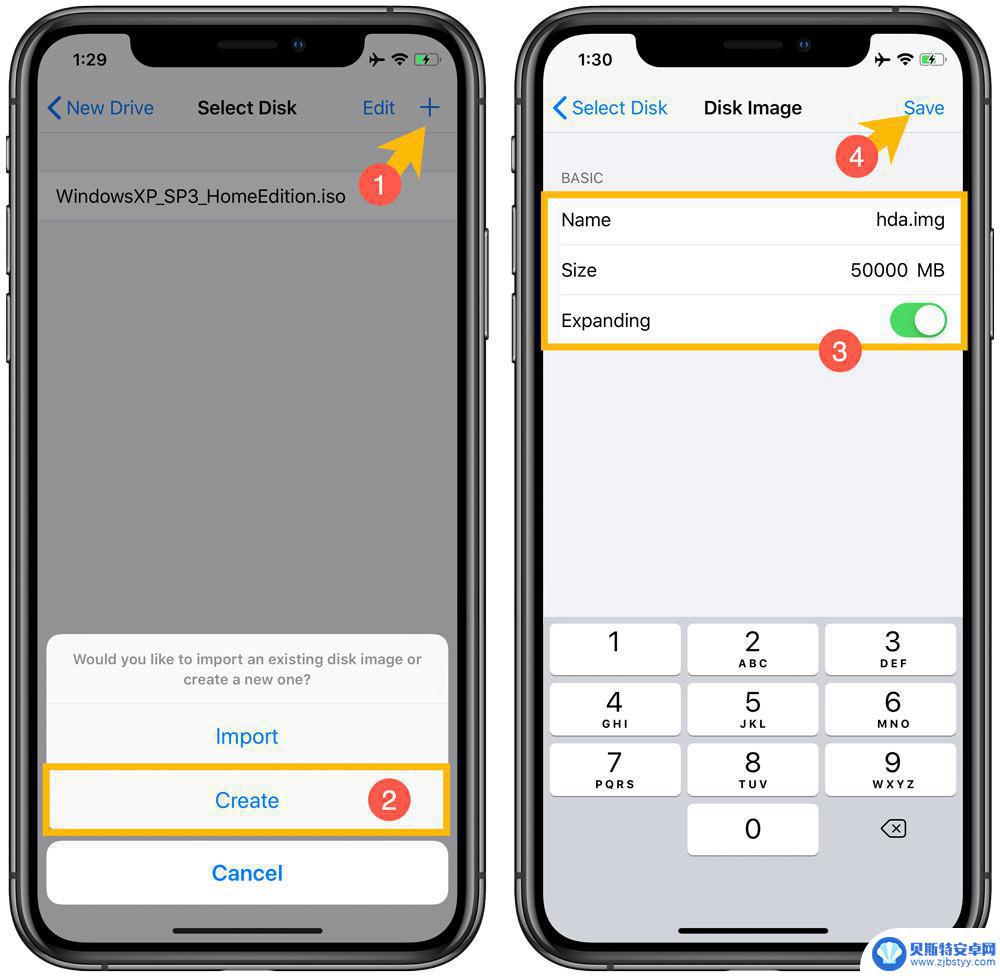
选择刚才添加的磁盘名称,关闭 CD 开关,最后点击左上角返回。
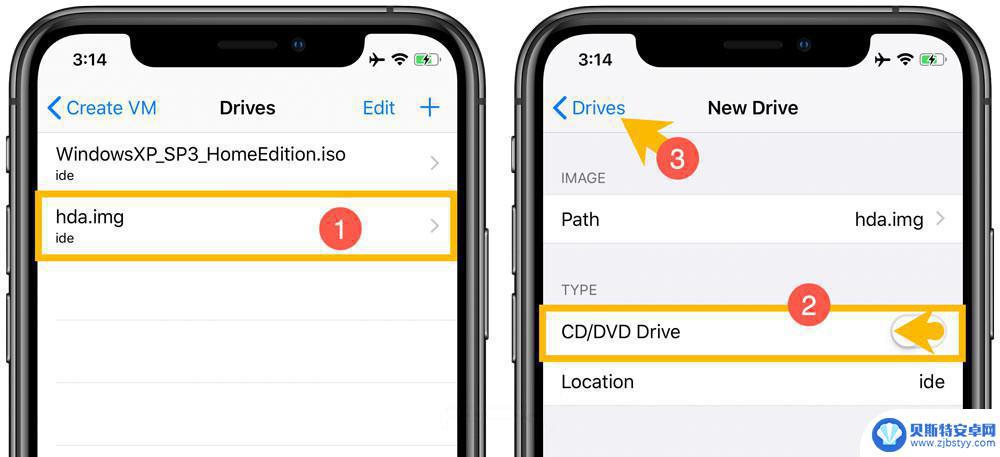
再次点击右上角「+」,点击「path」,选择系统镜像。
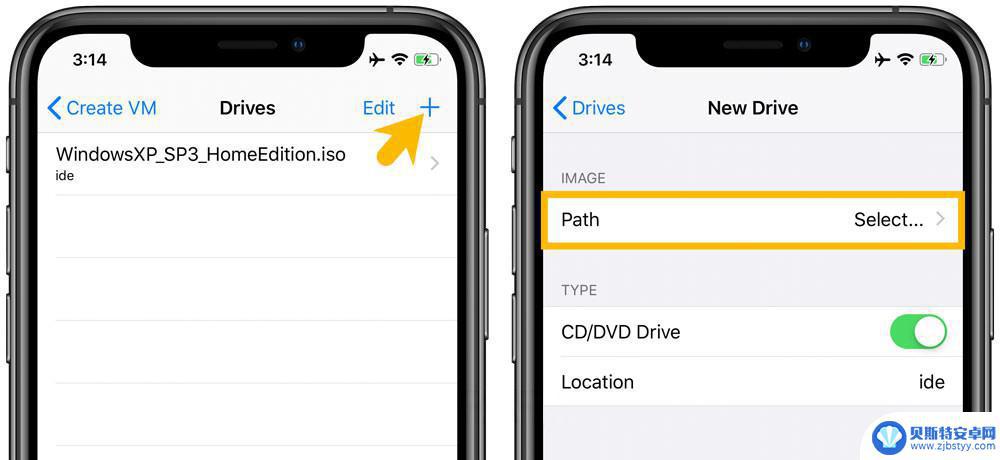
选择完后,点击左上角返回至初始页面,点击 Save 保存,运行刚才创建的虚拟机即可。
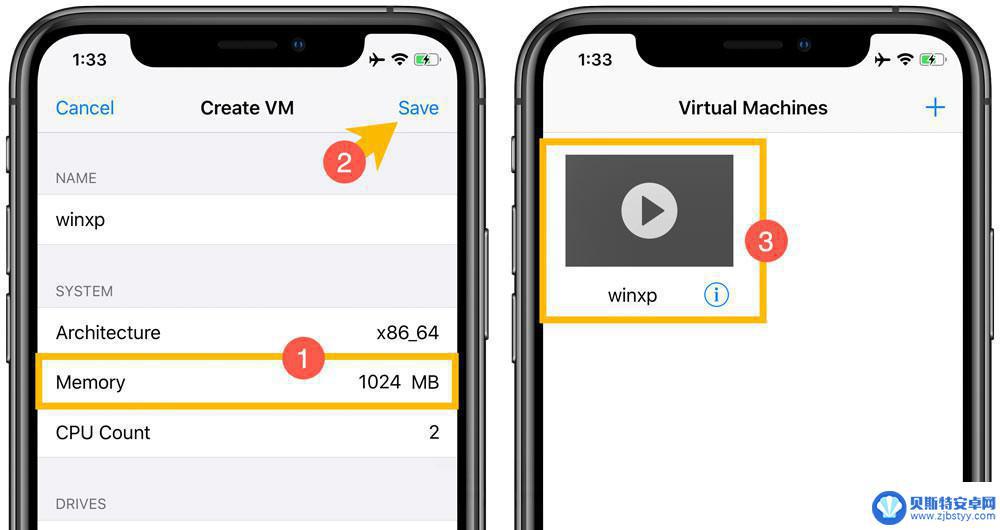
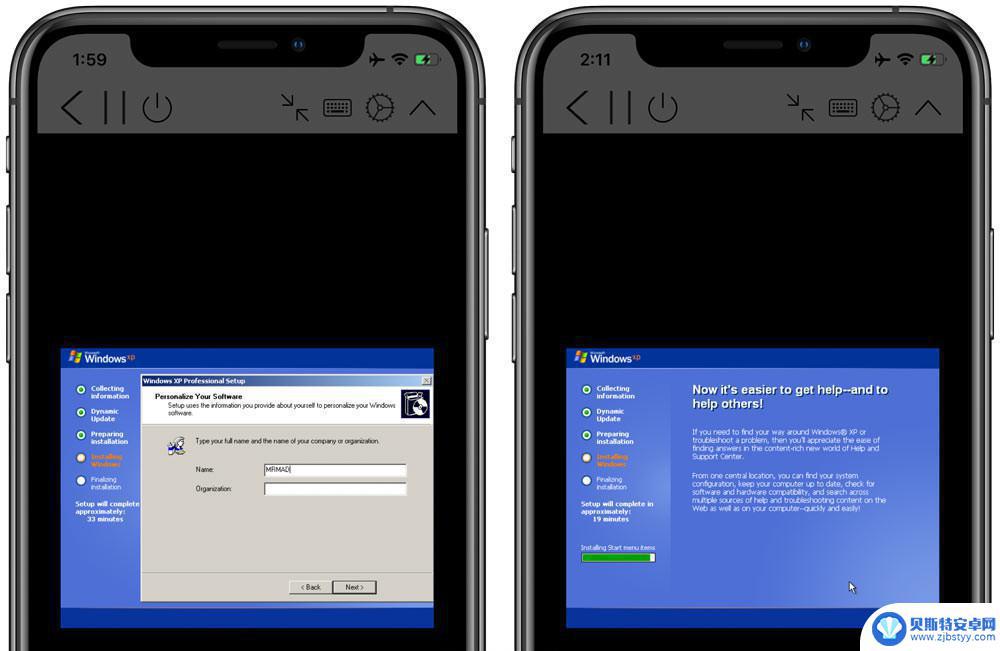
以上就是苹果手机如何下载Windows系统的全部内容,如果遇到这种情况,你可以按照以上操作来解决问题,非常简单快速,一步到位。
相关教程
-
在苹果手机上虚拟windows系统 iPhone 上安装 Windows 虚拟机教程
在苹果手机上虚拟windows系统,在如今的移动互联网时代,手机已经成为人们生活中不可或缺的一部分,而对于那些习惯于使用Windows系统的用户来说,苹果手机上的iOS系统可能...
-
怎样解除安全模式的设置 Win10怎样解除安全模式
在使用Windows 10系统时,有时候我们可能会进入安全模式,这种模式可以帮助我们解决系统问题,但是有时候我们可能会不小心进入安全模式,想要退出却不知道怎么操作。接下来我们就...
-
苹果手机 虚拟机 在 iPhone 上模拟 Windows 环境
随着科技的不断进步和人们对多样化功能的需求,苹果手机不仅仅是一款智能手机,更是一种集成了各种实用工具和应用程序的便携式设备,对于一些特殊需求,如需要在iPhone上模拟Wind...
-
win10和手机投屏 Windows 10如何实现手机投屏
在现代社会手机已经成为人们生活中不可或缺的工具,随着科技的不断发展,人们对于手机的使用需求也越来越多样化。而在这样的背景下,Windows 10系统的手机投屏功能应运而生。通过...
-
win10手写板无法使用 win10手写板功能如何使用
Win10手写板是Windows系统提供的一个方便的工具,可以让用户通过手写文字或绘图来进行操作,有时候我们可能会遇到Win10手写板无法使用的情况。此时我们可以尝试重新启动电...
-
ios手机系统版本 苹果手机iphone如何查看ios系统版本
iOS手机系统版本是苹果手机iPhone操作系统的版本号,它决定了手机所具有的功能和性能,想要查看iPhone的iOS系统版本,只需简单几步操作即可轻松实现。通过进入手机设置,...
-
手机能否充值etc 手机ETC充值方法
手机已经成为人们日常生活中不可或缺的一部分,随着手机功能的不断升级,手机ETC充值也成为了人们关注的焦点之一。通过手机能否充值ETC,方便快捷地为车辆进行ETC充值已经成为了许...
-
手机编辑完保存的文件在哪能找到呢 手机里怎么找到文档
手机编辑完保存的文件通常会存储在手机的文件管理器中,用户可以通过文件管理器或者各种应用程序的文档或文件选项来查找,在手机上找到文档的方法取决于用户的手机型号和操作系统版本,一般...
-
手机如何查看es文件 手机ES文件浏览器访问电脑共享文件教程
在现代社会手机已经成为人们生活中不可或缺的重要工具之一,而如何在手机上查看ES文件,使用ES文件浏览器访问电脑共享文件,则是许多人经常面临的问题。通过本教程,我们将为大家详细介...
-
手机如何使用表格查找姓名 手机如何快速查找Excel表格中的信息
在日常生活和工作中,我们经常需要查找表格中的特定信息,而手机作为我们随身携带的工具,也可以帮助我们实现这一目的,通过使用手机上的表格应用程序,我们可以快速、方便地查找需要的信息...